
Mundarija:
- 1 -qadam: Sizga nima kerak
- 2 -qadam: O'chirish davri
- 3 -qadam: Visuino -ni ishga tushiring va Arduino UNO kengashi turini tanlang
- 4 -qadam: Visuino ADD komponentlariga
- 5 -qadam: Visuino Set komponentlarida
- 6 -qadam: Visuino Connect komponentlarida
- 7 -qadam: Arduino kodini yaratish, kompilyatsiya qilish va yuklash
- 8 -qadam: O'ynang
- Muallif John Day [email protected].
- Public 2024-01-30 13:22.
- Oxirgi o'zgartirilgan 2025-01-23 15:14.
Ushbu qo'llanmada biz Visuino yordamida SSD1331 OLED -displeyda (SPI) oddiy animatsiya ko'rinishida bitmap tasvirini ko'rsatamiz va uning atrofida harakat qilamiz.
Videoni tomosha qiling.
1 -qadam: Sizga nima kerak




- Arduino UNO (yoki boshqa Arduino)
- SSD1331 OLED displeyi (SPI)
- Non paneli
- Jumper simlari
- Visuino dasturi: Visuino -ni yuklab oling
2 -qadam: O'chirish davri

- Displey pinini [CS] Arduino raqamli piniga ulang [7]
- Displey pinini [DC] Arduino raqamli piniga ulang [8]
- Displey pinini [RES] Arduino raqamli piniga ulang [9]
- Displey pinini [SDA] Arduino raqamli piniga ulang [11]
- Displey pinini [SCL] Arduino raqamli piniga ulang [13]
- Displey pinini [VCC] Arduino musbat piniga ulang [+5V]
- Displey pinini [GND] Arduino topraklama piniga [GND] ulang.
3 -qadam: Visuino -ni ishga tushiring va Arduino UNO kengashi turini tanlang


Arduino dasturlashni boshlash uchun siz bu erdan Arduino IDE -ni o'rnatishingiz kerak bo'ladi:
Shuni yodda tutingki, Arduino IDE 1.6.6 da ba'zi muhim xatolar mavjud. 1.6.7 yoki undan yuqori versiyasini o'rnatganingizga ishonch hosil qiling, aks holda bu ko'rsatma ishlamaydi! Agar siz bajarilmagan bo'lsangiz, Arduino UNO dasturini o'rnatish uchun Arduino IDE ni o'rnatish bo'yicha ko'rsatmalarni bajaring! Visuino: https://www.visuino.eu ham o'rnatilishi kerak. Visuino -ni birinchi rasmda ko'rsatilgandek ishga tushiring, Visuino -dagi Arduino komponentidagi "Asboblar" tugmasini bosing (1 -rasm) Dialog paydo bo'lganda, 2 -rasmda ko'rsatilgandek "Arduino UNO" -ni tanlang.
4 -qadam: Visuino ADD komponentlariga
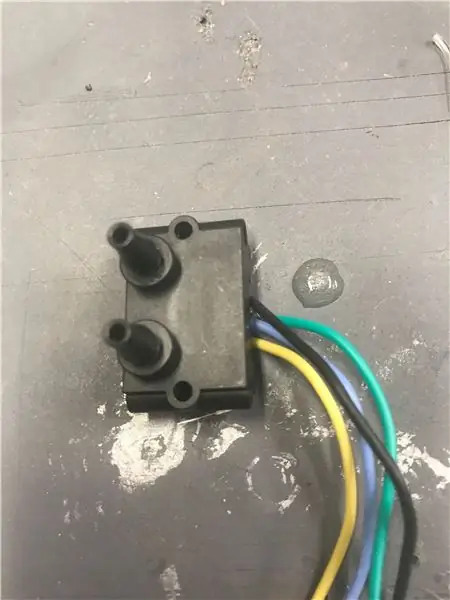

- "SSD1331 OLED Display (SPI)" komponentini qo'shing
- 2X "Sinusli butun generator" ni qo'shing
5 -qadam: Visuino Set komponentlarida

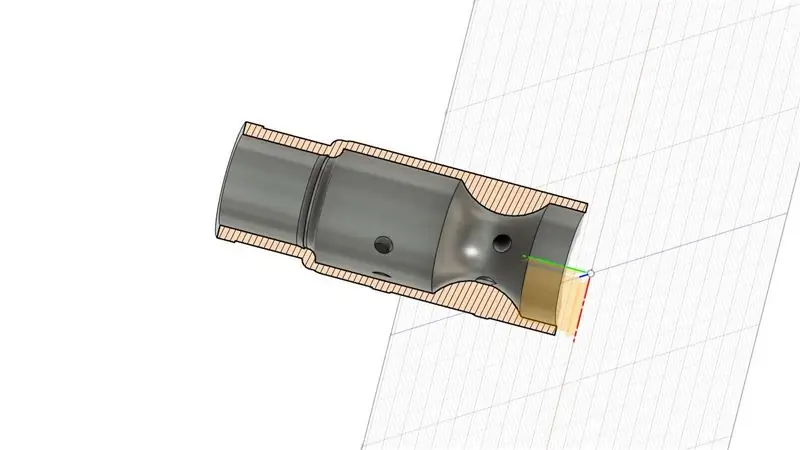
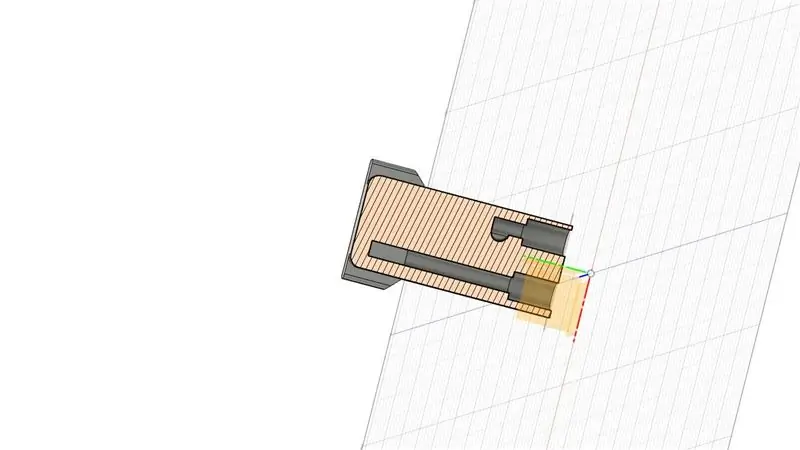

- "SineIntegerGenerator1" -ni tanlang va xususiyatlar oynasida Amplituda: 20, Chastotasi (Hz): 0.1, Ofset: 20 -ni o'rnating.
- "SineIntegerGenerator2" -ni tanlang va xususiyatlar oynasida Amplituda: 10, Chastotasi (Hz): 0.1, Ofset: 10 -ni o'rnating.
- "DisplayOLED1" ni ikki marta bosing va elementlar oynasida "Bitmapni chizish" ni chap tomonga, so'ngra "Bitmap1 -ni chizish" -ni tanlang va xususiyatlar oynasida "Bitmap" maydonini tanlang va 3 nuqtani bosing. "Bitmap muharriri" "Yuklash" tugmachasini bosing va bitmapni yuklang (Siz bu erda biriktirilgan test bitmapini yuklab olishingiz mumkin)
- "Bitmap muharriri" da "Load" tugmachasini bosing va bitmapni yuklang (Siz test bitmapini shu erga biriktirilgan holda yuklab olishingiz mumkin)
-
Bitmap harakatini jonlantirish uchun biz X va Y xususiyatlarini nazorat qilishimiz kerak. Buning uchun biz ularga pinlar qo'shamiz: Ob'ekt inspektorida "X" xususiyatini tanlang Xususiyat oldidagi "Pin" tugmasini bosing, ochiladigan ro'yxatda "Integer SinkPin" -ni tanlang "Y" uchun ham xuddi shunday qiling. "property" Elements "muloqot oynasini yoping, siz" Elements. Draw Bitmap1 "elementiga qo'shilgan yangi" X "va" Y "pinlarini ko'rasiz.
6 -qadam: Visuino Connect komponentlarida

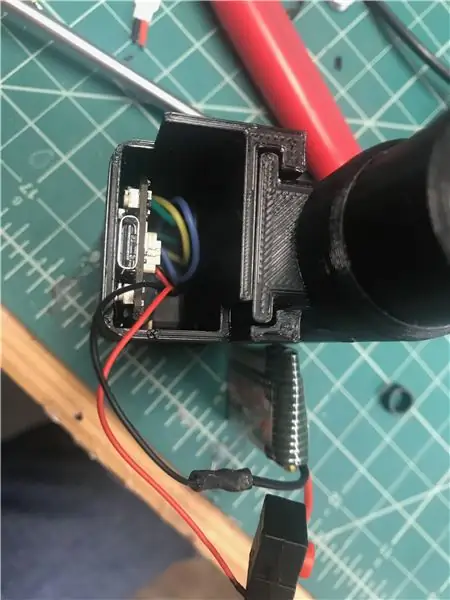
- "SineIntegerGenerator1" pinini [Chiqish] ni "DisplayOLED1"> "Bitmap1 chizish" piniga [X] ulang.
- "SineIntegerGenerator2" pinini [Chiqish] ni "DisplayOLED1"> "Bitmap1 chizish" piniga ulang [Soat]
- "SineIntegerGenerator2" pinini [Chiqish] ni "DisplayOLED1"> "Bitmap1 chizish" piniga [Y] ulang.
- "DisplayOLED1" pinini [Reset] Arduino raqamli piniga ulang [9]
- "DisplayOLED1" pinini [Ma'lumotlar buyrug'i] Arduino raqamli piniga ulang [9]
- "DisplayOLED1" pinini [chiqadigan SPI] Arduino piniga ulang [SPI In]
- "DisplayOLED1" pinini [Chip tanlash] Arduino raqamli piniga ulang [7]
7 -qadam: Arduino kodini yaratish, kompilyatsiya qilish va yuklash

Visuino -ning pastki qismida "Qurish" yorlig'ini bosing, to'g'ri port tanlanganligiga ishonch hosil qiling, so'ng "Tuzish/qurish va yuklash" tugmasini bosing.
8 -qadam: O'ynang
Agar siz Arduino UNO modulini va OLED displeyini quvvatlantirsangiz, Videoda ko'rinib turganidek, Bitmap OLED displey atrofida harakatlanayotganini ko'rasiz.
Tabriklaymiz! Siz o'z loyihangizni Visuino bilan yakunladingiz. Bu ko'rsatma uchun men yaratgan Visuino loyihasi ham biriktirilgan, uni bu erdan yuklab olishingiz va Visuino -da ochishingiz mumkin:
Tavsiya:
TM1637 LED displeyidagi Arduino displey vaqti RTC DS1307 yordamida: 8 qadam

TM1637 LED displeyidagi Arduino displey vaqti RTC DS1307 yordamida: Bu qo'llanmada biz RTC DS1307 moduli va LED displey TM1637 va Visuino yordamida vaqtni ko'rsatishni o'rganamiz
Itybitsy M4 Express yordamida SSD1306 I2C OLED 128x64 displeyidagi CircuitPython grafikasi: 13 qadam (rasmlar bilan)

Itybitsy M4 Express yordamida SSD1306 I2C OLED 128x64 displeyidagi CircuitPython grafikasi: SSD1306 OLED displeyi kichik (0,96 "), arzon, keng tarqalgan bo'lib sotiladigan, I2C, 128x64 pikselli monoxromli grafik displey bo'lib, u osonlikcha ulanadi (atigi 4 ta) simlar) Raspberry Pi, Arduino yoki mikroprotsessorlarni ishlab chiqish platalariga
ATtiny85 va SSD1306 OLED displeyidagi Flappy Bird: 6 qadam (rasmlar bilan)

ATtiny85 va SSD1306 OLED -displeyidagi Flappy Bird: Hammaga salom, bugun men sizga yaratgan qushlarning asosiy klonini va shunga o'xshash o'yinni qanday qilish kerakligini ko'rsataman. Men siz bilan o'z kodimdan o'taman va u har qadamda qanday ishlashini tushuntiraman. Bu o'yin ru uchun qurilgan
Arduino Uno: ILI9341 TFT sensorli displey ekranidagi Bitmap animatsiyasi Visuino bilan: 12 qadam (rasmlar bilan)

Arduino Uno: ILI9341 TFT sensorli displey ekranidagi Bitmap animatsiyasi Visuino bilan: ILI9341 asosidagi TFT sensorli ekranli qalqonlar Arduino uchun juda arzon displeyli ekranlardir. Visuino ularni uzoq vaqtdan beri qo'llab -quvvatlab keladi, lekin men ulardan qanday foydalanish bo'yicha qo'llanma yozishga hech qachon imkoniyat topmaganman. So'nggi paytlarda kam odam so'radi
Arduino yordamida P10 LED displeyidagi matnni ko'rsatish: 5 qadam (rasmlar bilan)

Matnni P10 LED displeyida Arduino yordamida ko'rsatish: Dotmatrix displeyi yoki tez -tez "ishlaydigan matn" deb nomlanadi, ko'pincha do'konlarda o'z mahsulotlarini reklama qilish vositasi sifatida topiladi, bu uning amaliy va moslashuvchanligi, bu esa tadbirkorlarni reklama tavsiyasi sifatida ishlatishga undaydi. Endi nuqta foydalanish
